در مقاله های قبل در مورد سیستم وردپرس ، نصب ، کار با نوشته ها ، دسته ها ، برچسب ها ، رسانه ها و برگه ها توضیح دادیم ، ما قصد داریم تا در دوره راهنمای وردپرس خود کاملا رایگان است ، تمام گزینه ها و امکانات وردپرس را آموزش بدهیم ، این مقاله ششمین قسمت از آموزش دوره راهنمای وردپرس نت آرام می باشد که که در آن نحوه کار با دیدگاه ها و نحوه کار با پوسته ها را توضیح داده ایم ، اگر شما کاربر عزیز تمایل دارید قسمت های دیگر این دوره را مطالعه نمایید لطفا به صفحه لیست آموزش های وردپرس مراجعه نمایید.

آنچه در قسمت ششم راهنمای وردپرس یاد خواهید گرفت :
- کار با دیدگاه ها
- نصب ، تغییر و حذف پوسته یا قالب وردپرس
منظور از دیدگاه در وردپرس چیست ؟
منظور از دیدگاه ها ، نظرات کاربران شما در مورد نوشته شما است ، برای مثال شما یک مقاله آموزشی دارید ، در پایان مقاله یک فرم نظرسنجی به کاربر نمایش داده می شود که کاربر می تواند نظر خود را در مورد قالب شما ارسال کند و نظر کاربر شما به دیگران نیز نمایش داده می شود شما می توانید این دیدگاه ها را تایید نکنید ، یا آنها را حذف کنید.
برای مدیریت دیدگاه ها در وردپرس ، پس از ورود به پیشخوان در سمت راست روی دیدگاه ها کلیک کنید شما با صفحه ای مانند تصویر زیر مواجه خواهید شد :
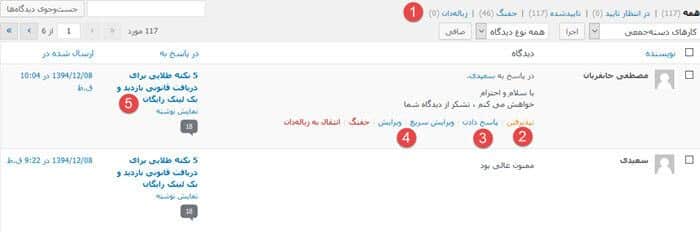
1-شما می توانید دیدگاه های خود را فیلتر کنید ، همه : تمام دیدگاه ها ، در انتظار تایید : دیدگاه در سایت نمایش داده نمی شود و در انتظار تایید شما است. جفنگ : دیدگاه اسپم یا تبلیغاتی بوده است ، زباله دان : دیدگاه های حذف شده
2-در این قسمت می توانید دیدگاهی را تایید یا رد کنید.
3-می توانید به نظر کاربر مربوطه نظر بدهید.
4-نظر را ویرایش کنید.
5-دیدگاه در این مطلب نوشته شده است.
پوسته ها در وردپرس :
منظور از پوسته ها در وردپرس همان قالب سایت یا طرح اصلی سایت است ، وردپرس بیش از هزاران قالب دارد که برای پیدا کردن این قالب ها می توانید کلمه ” قالب وردپرس ” را در اینترنت جستجو کنید.
برای مشاهده پوسته ها و نصب آن از پیشخوان وردپرس به منو نمایش > پوسته ها وارد شوید ، در این صفحه لیست پوسته های فعلی نمایش داده می شود که البته قالب های پیش فرض بسیار ساده هستند ، برای فعال کردن هر کدام از آنها می توانید با کلیک روی پوسته روی گزینه فعال کردن کلیک کنید.
برای نصب پوسته جدید در وردپرس روی دکمه افزودن کلیک کنید. در این صفحه لیستی از قالب های خارجی وردپرس به شما نمایش داده می شود که با کلیک روی هرکدام از آنها می توانید آنها را نصب کنید ، اگر شما قالب فارسی وردپرس را در اینترنت پیدا کرده اید با کلیک روی دکمه “بارگذاری پوسته” در بالا صفحه می توانید قالب جدیدی پیدا کنید و آن را نصب کنید پس از انتخاب فایل و کلیک روی نصب قالب فعال خواهد شد ، چنانچه قالب شما ناقص باشد و با صفحه سفید مواجه شدید از آموزش خلاص شدن از شر صفحه سفید در وردپرس استفاده نمایید ، همچنین توجه داشته باشید وردپرس محدودیتی در نصب تعداد قالب یا نصب آن ندارد ، ممکن است به دلیل محدودیت در منابع هاست امکان نصب قالب های سنگین وردپرس را نداشته باشید که در اینصورت باید از بخش پشتیبانی شرکت مربوطه پیگیری نمایید.
جلسه ششم راهنمای وردپرس نیز به پایان رسید منتظر نظرات ارزشمند شما هستیم …















































